在使用苹果设备时,我们经常需要使用苹果ID登录,但有时候会忘记密码而无法登录。本文将为大家详细介绍如何重新设置苹果ID密码,帮助大家轻松解决忘记密码的...
2025-01-17 45 重新设置
在互联网时代,路由器是家庭网络不可或缺的一部分。然而,有时我们可能需要重新设置路由器,无论是出于恢复出厂设置、升级固件还是解决网络问题的目的。本文将详细指导您如何一步步重新设置路由器,确保过程简单易懂,即使是初学者也能轻松完成。
在深入操作之前,了解重置路由器的原因和好处有助于我们更好地理解整个过程:
网络问题解决:经常遇到连接不稳定或速度下降时,尝试重置路由器可能帮助解决问题。
系统升级:路由器固件更新后,需重新设置以确保安全性和最佳性能。
遗忘密码或管理员信息:当你忘记了路由器的登录密码或者管理员账号时,重置路由器是恢复访问权限的唯一方法。
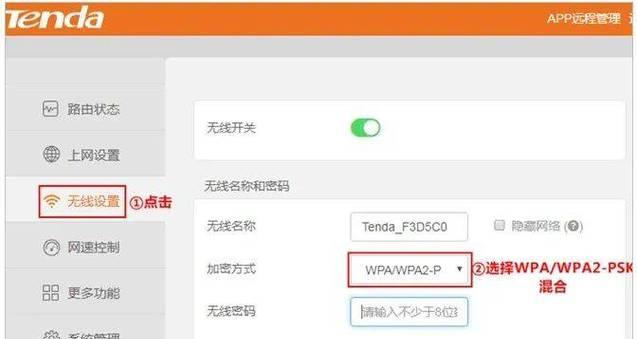
步骤一:连接路由器
物理连接:使用网线将路由器的WAN口连接到宽带调制解调器(若无调制解调器则直接连接到光纤端口)。
电源连接:接通路由器电源,等待指示灯稳定。
步骤二:访问路由器管理界面
查找路由器IP地址:在电脑的网络设置中,找到已连接网络的详细信息,查看默认网关地址,这通常是路由器的IP地址。
打开浏览器:在地址栏输入路由器的IP地址,进入路由器的管理界面。
步骤三:输入管理员账号和密码
登录管理界面:输入在步骤二中找到的默认管理员账号和密码,通常在路由器的背面也有标签注明。
修改登录凭证:如果密码遗忘,需要在管理界面中查找恢复出厂设置的选项,进行重置。
步骤四:重新配置网络设置
重启路由器:在进行任何更改之前,先重启路由器以确保所有设置都从新的配置读取。
选择上网方式:根据家庭上网环境选择合适的上网方式,常见的有PPPoE、动态IP、静态IP等。
配置WIFI网络:设置无线网络的SSID(名称)和密码,确保安全性。
步骤五:保存并退出
保存设置:按照提示保存所有配置,确保所有更改都已生效。
测试网络连接:断开有线连接,用手机或其他设备尝试连接到新设置的无线网络。
步骤六:优化路由器设置
更改高级设置:根据需要更改DNS设置、开启防火墙、调整无线信道等。
定期维护:设置定期重启计划、更新固件等,以保持路由器的最佳性能。

问题一:路由器重置后怎样找到无线网络的密码?
重置后密码丢失:如果路由器已重置,无线密码将恢复为初始设置。在路由器管理界面的无线设置部分查找出厂默认密码。
问题二:重新设置路由器后还是无法上网怎么办?
检查连接:首先确认所有线缆连接正确无误。
检查配置:核对上网方式与网络服务提供商是否匹配。
重启设备:有时重启路由器和电脑可以解决连接问题。
问题三:如何知道路由器是否需要固件升级?
检查固件版本:在路由器的管理界面中查看当前固件版本,并与官方发布的新版本进行比较。
设置自动更新:一些路由器支持设置自动更新固件。

通过以上步骤,您应该能够顺利重新设置您的路由器。记住,在操作过程中保持耐心,如果遇到问题,仔细检查每一步是否正确执行。综合以上所述,路由器的重新设置不仅能解决许多网络问题,还能提高网络的整体性能和安全性。
标签: 重新设置
版权声明:本文内容由互联网用户自发贡献,该文观点仅代表作者本人。本站仅提供信息存储空间服务,不拥有所有权,不承担相关法律责任。如发现本站有涉嫌抄袭侵权/违法违规的内容, 请发送邮件至 3561739510@qq.com 举报,一经查实,本站将立刻删除。
相关文章
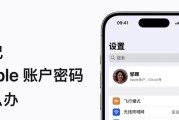
在使用苹果设备时,我们经常需要使用苹果ID登录,但有时候会忘记密码而无法登录。本文将为大家详细介绍如何重新设置苹果ID密码,帮助大家轻松解决忘记密码的...
2025-01-17 45 重新设置
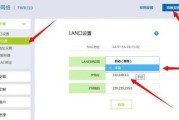
在当今数字化世界中,无线路由器是家庭和办公室网络不可或缺的一部分。眉山路由器,正如其他品牌路由器一样,为用户提供了方便快捷的网络设置过程。但当首次安装...
2025-01-08 48 重新设置
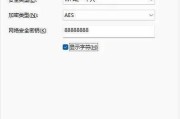
在数字时代,我们每个人都有许多账号和密码需要管理,家用路由器的管理密码也不例外。有时候,这些密码可能会因为不常用而被遗忘,面对这种情况,许多人可能会感...
2025-01-06 46 重新设置
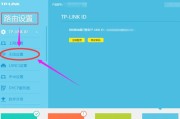
在当今数字化世界,保障家庭网络的安全性至关重要。为了防止未经授权的访问,更改路由器的默认密码是一种基本而有效的方法。家里路由器密码到底如何重新设置呢?...
2025-01-01 64 重新设置
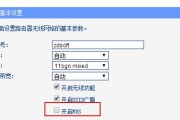
在当今数字化世界,路由器作为网络连接的关键设备,其配置和设置对于保证网络的正常运行至关重要。混合模式(也称为双频合一模式)是路由器的一种设置方式,可以...
2024-12-31 46 重新设置
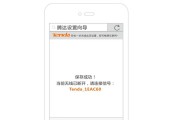
导语您刚搬到一个新家,或者需要在办公室为新的会议室设置无线网络吗?了解如何在新环境中重新设置路由器信号是至关重要的。本文将为您提供一系列清晰的步骤...
2024-12-30 44 重新设置